選択したメッシュの面に面を差し込む方法を紹介します。
面の差し込みとは?
『Tab』キーで、オブジェクトモードから編集モードに変更します。
『I』キーで下図のように、面の中に面を差し込むことができます。
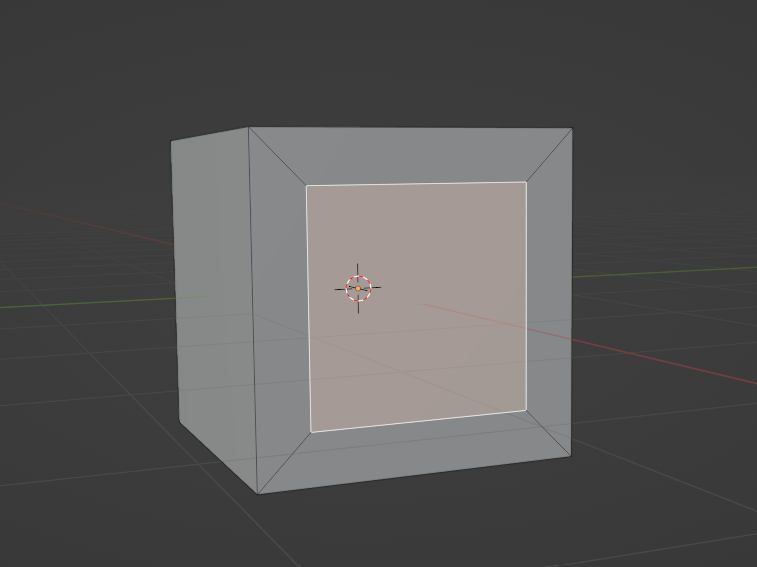
『I』の操作を行うと、左下に以下の設定画面が出てきます。
それぞれONにした場合、どのように面を差し込まれるのか紹介します。
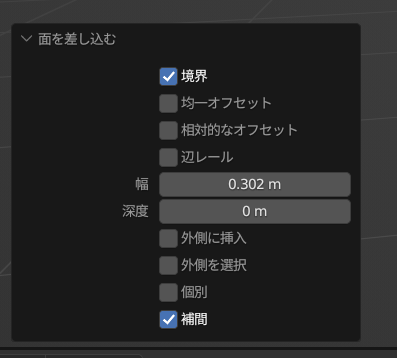
全ての☑がOFFの場合が以下です。
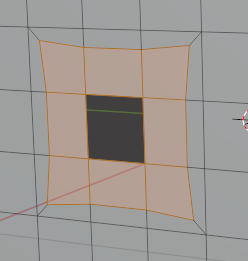
境界
境界の☑がONの場合
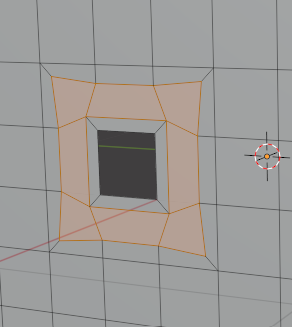
真ん中に空き領域がある場合、その空きの周囲の面を差し込むかどうかの設定です。
均一オフセット
均一オフセットの☑がONの場合
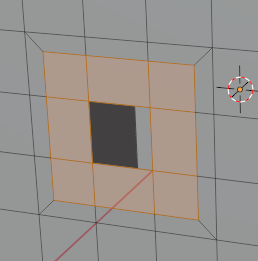
均一の厚さになるよう拡大縮小します。
相対的なオフセット
面の幅を、周囲の面の幅に比例するように拡大縮小します。
相対的なオフセットの☑がONの場合
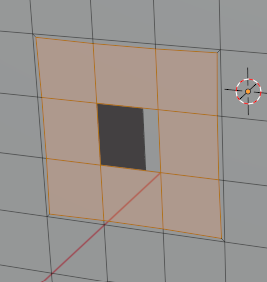
外側に挿入
外側に挿入の☑がONの場合
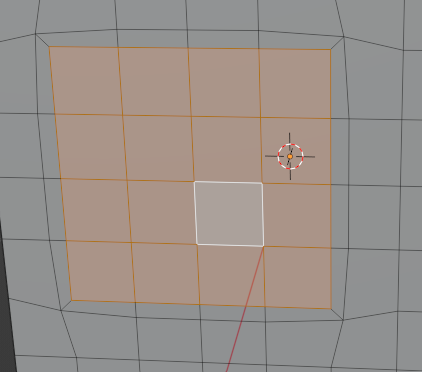
もともと選択した面は同じ大きさのまま、外側に面が挿入されます。
外側を選択
外側を選択の☑がONの場合
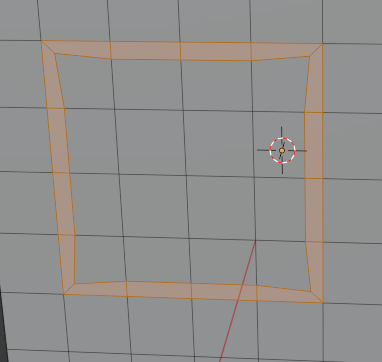
内側に差し込んだ面の外側の方の面が選択されます。
個別
個別の☑がONの場合
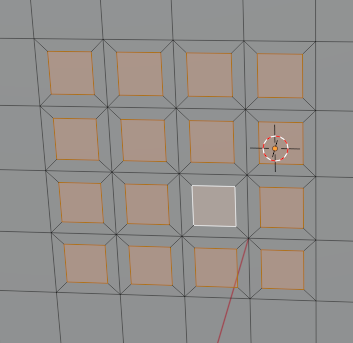
選択した面ひとつひとつに面が差し込まれます。


コメント